Google 的 Android 系統目前已經在全球的行動裝置上已經佔有極大份額,包括智慧穿戴裝置上的 WearOS 也有不錯的發展,至於在家戶必備的「電視」上,Google 也是一直積極推出產品,其中 2013 年首次發表的 Chromecast 就是 Google 意圖將行動裝置的影響力以串流方式帶到電視平台上頭的戰略性產品。
你可能對這個有興趣…
- 買 3C 到蝦皮,選擇更多價格更優!
- 辦公軟體全場最便宜 4 折起!Office、作業系統限時特殺最低價!
- 最強資安防護軟體卡巴斯基這裡買,輸入折扣碼「AXIANG」結帳再享九折優惠!
- 大朋友、小朋友買玩具來這裡!熱門商品一次買到!
- 高速穩定、自由翻牆:Ivacy VPN 獨家超高折扣只有這裡
不過隨著智慧系統已成為新款電腦的標配之後,Google 的 Android TV 系統也成為推廣的重點,單純的無線投放已經不能吸引消費者的注意,更為完整的應用支援與更便捷的操作才是使用者所關心的。
也因此今年在 Google 產品發表佈上正式推出的「Chromecast with Google TV」就成為一個「完全體」的 Chromecast,簡單來說,它就是一個內建 Android TV 系統的的電視棒,對於家中還未升級智慧型電視,或是只有一般顯示器的使用者來說,有了 Chromecast with Google TV 就能享受到如同智慧電視一樣的使用體驗,而且相較於過往的 Chromecast,它也支援 4K 60fps、Dolby Vision / HDR10 / HDR10+、Dolby Atmos…等規格,也標準了一個支援 Google 助理的遙控器,同時也能透過 Google Play 來下載更多應用程式擴充。

圖:Chromecast with Google TV 安裝簡單,讓一般電視也能享受智慧功能。
Chromecast with Google TV 正式的售價為 49.99 美元(折合新台幣約 1426 元),相較於過往的 Chromecast 產品要略高一些,但以它的功能性且附帶遙控器來說,這樣的價格真的不算貴,不過目前尚未在台灣開賣,於是阿祥就透過代購商從國外購回,約莫等了半個月左右吧,也可證明它真的還挺熱賣的!
下面就為大家帶來產品的開箱與實際使用的心得分享吧!
Chromecast with Google TV 產品開箱
今年新推出的 Chromecast with Google TV,基本上設計的邏輯與過往的 Chromecast 沒有太大的差異-自帶 HDMI 連結線、體積非常迷你,且外觀也改為更簡潔的鵝卵石設計,不過標配了一個小巧的遙控器的確是大大的加分,在操作上也更符合電視使用者的使用習慣。
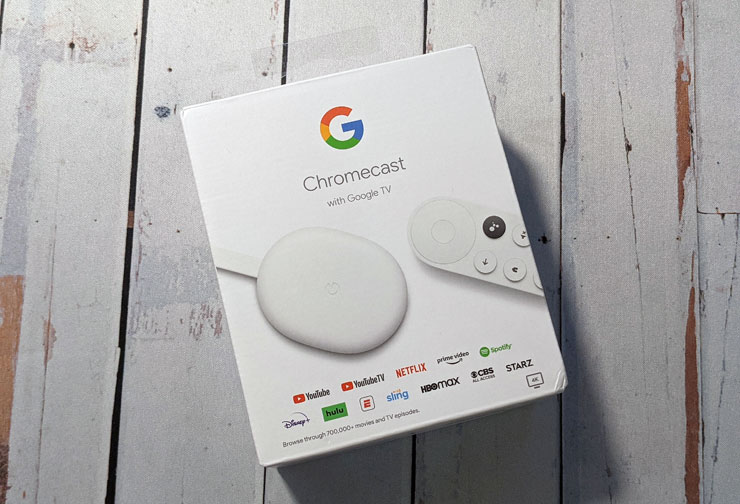
圖:Chromecast with Google TV 的外盒正面,設計風格與 Google 其他產品一致,也列出了可支援的各類視訊應用。
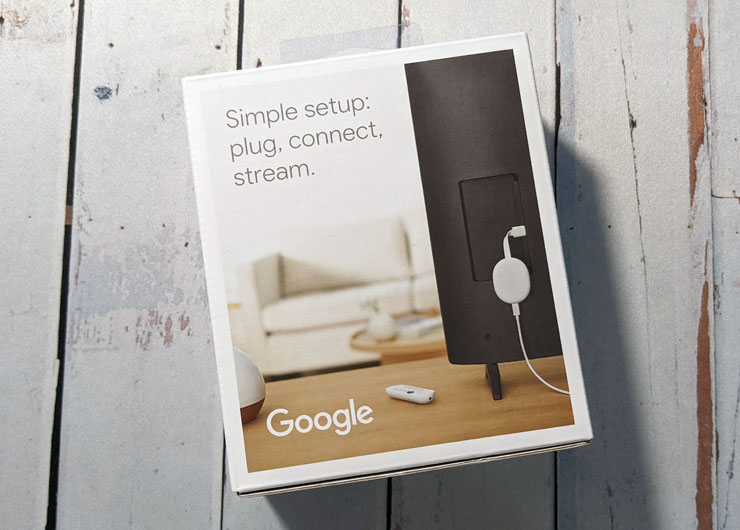
圖:盒背可看到產品的使用情境。
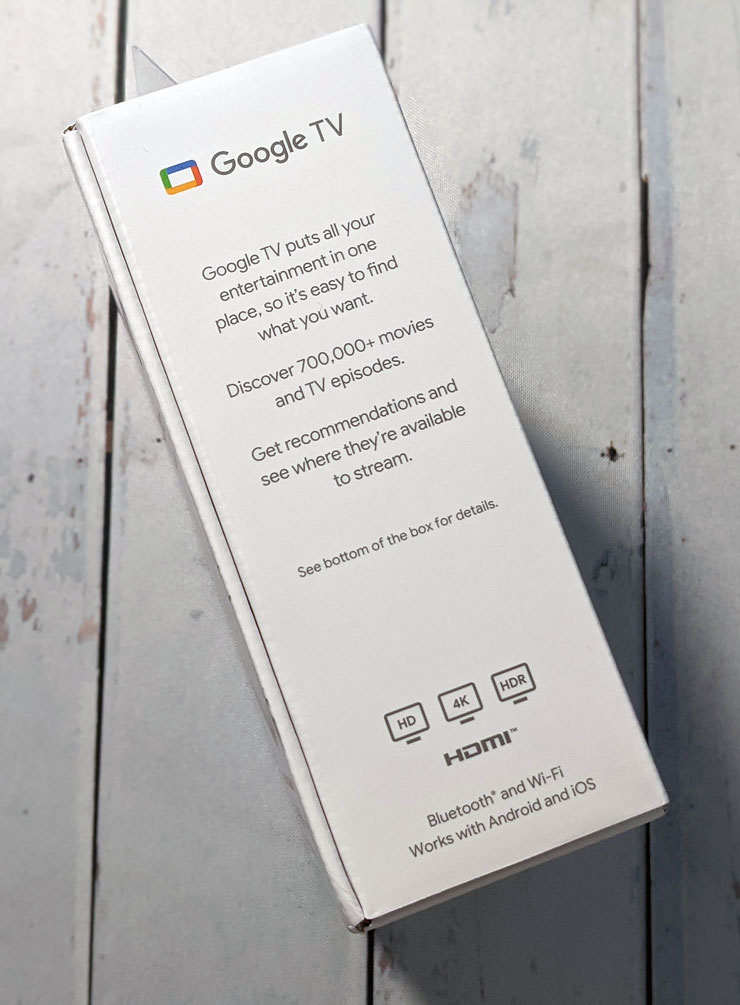
圖:盒側可以看到產品的特色說明。
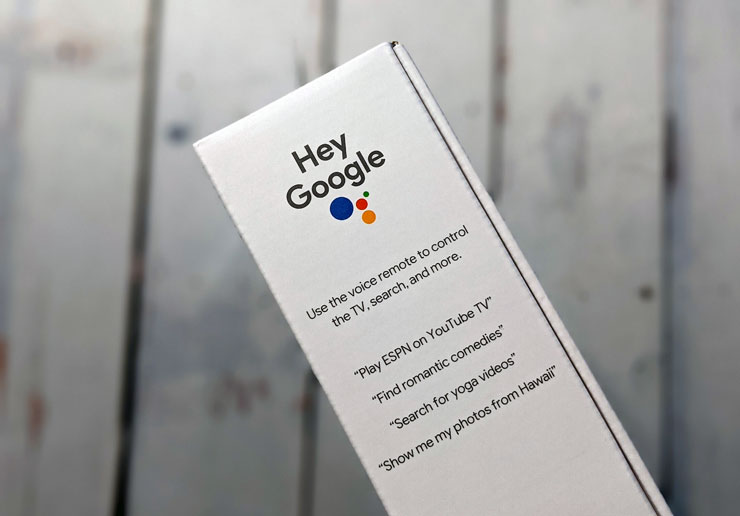
圖:外盒另一側則說明了支援 Google 語音助理。

圖:開箱,第一層可看到標示著內容物的兩個盒裝,分別裝了 Chromecast with Google TV 本體與搖控器。
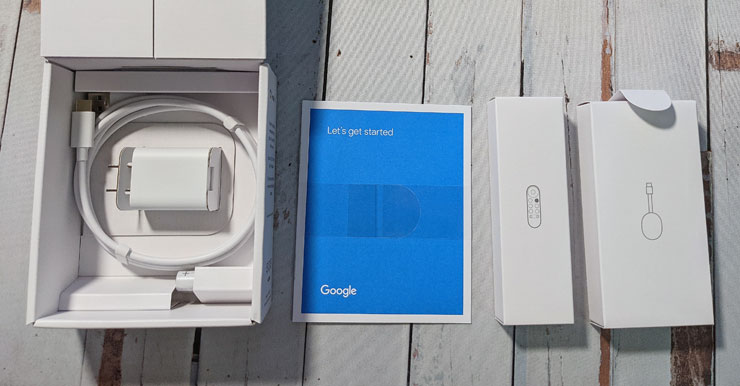
圖:下層有說明書、電源供應器與 USB 線。

圖:為 Chromecast with Google TV 提供電源的供電器與 USB C to A 連結線。

圖:Chromecast with Google TV 本體與遙控器,都是採用圓潤簡潔的設計風格。

圖:Chromecast with Google TV 自帶了 HDMI 線,但本體改為橢圓形而非原本的圓形。
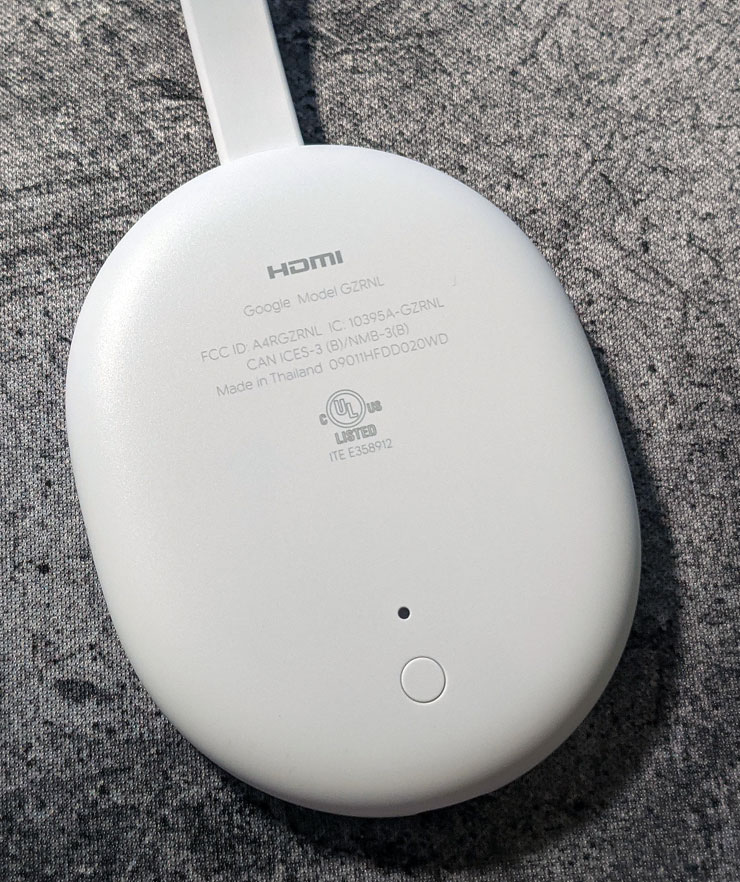
圖:機身背面有一個電源燈號與功能鈕。

圖:遙控器十分小巧,上方配置了方向鍵與確定鍵,下方則有返回鍵、Home 鍵、Google 助理鍵、靜音鍵、Youtube / Netflix 的快捷鍵、電源與進入待機模式…等按鈕,也設置有麥克風用作語音收聽用。

圖:遙控器側面設置有音量鍵。
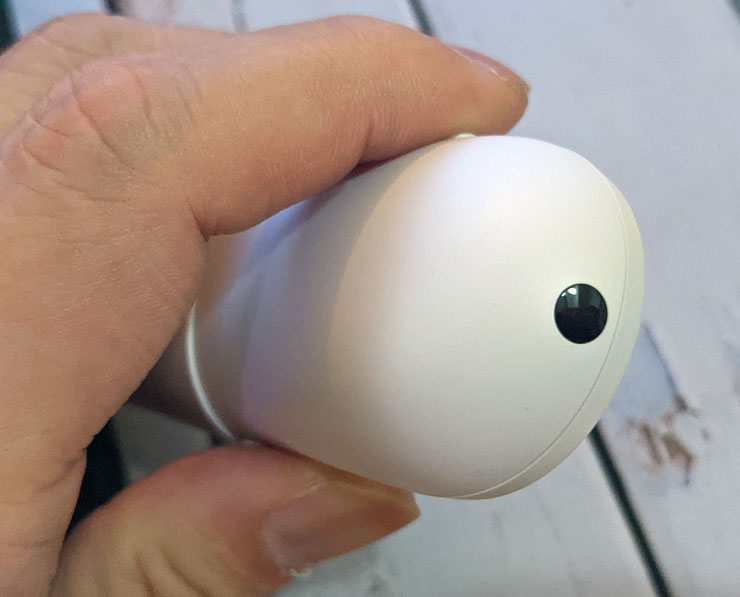
圖:頂部有訊號的發射器。

圖:遙控背面的電池室外殼。

圖:需要兩組 AAA 電池,盒裝內未隨附,這裡要注意的是,電池安裝的方式是同方向,而非台灣常見的兩顆電池正負極相反的設計。

圖:電池裝上後,遙控上的燈號會亮起。
Chromecast with Google TV 安裝與實測
Chromecast with Google TV 的安裝與過往大同小異,將 HDMI 連結上電視對應的埠口,並使用 USB C to USB A 電源線直接連結至電視上的 USB 端口(需要 5W 輸出功率,也就是 5V / 1A),或是以隨附的迷你充電器來連結(不過這樣就會多佔一個插座了),即可自動啟動,接下來就可以透過手機端安裝 Google Home,或是直接以遙控器進行單機設定,操作基本上不困難。
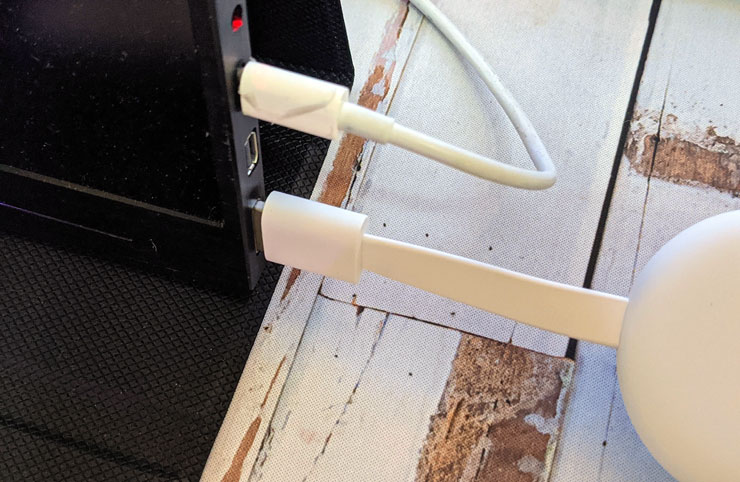
圖:Chromecast with Google TV 的安裝很簡單,將 HDMI 插入電視或顯示器的 HDMI 埠,並接上電源(USB C )即可自動開機。
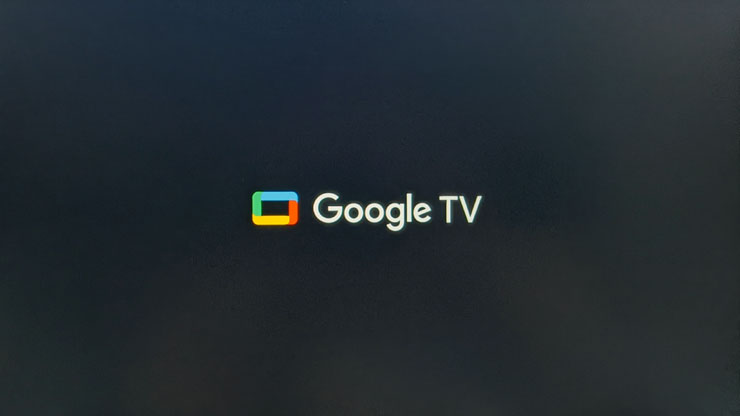
圖:Chromecast with Google TV 開機,螢幕會亮起,並出現 Google TV 的 LOGO.
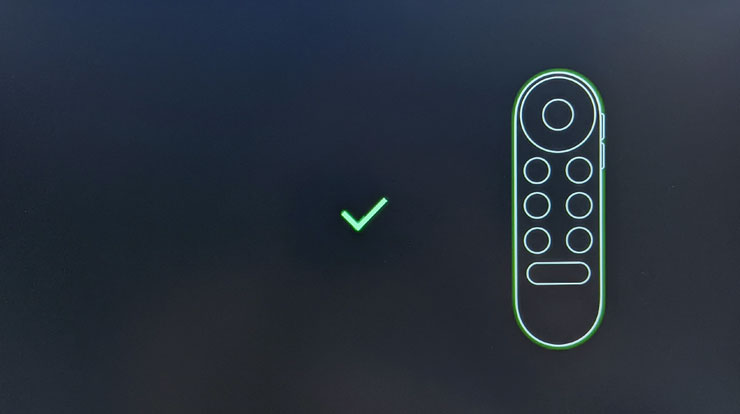
圖:開機完成後,遙控器也會自動完成配對。
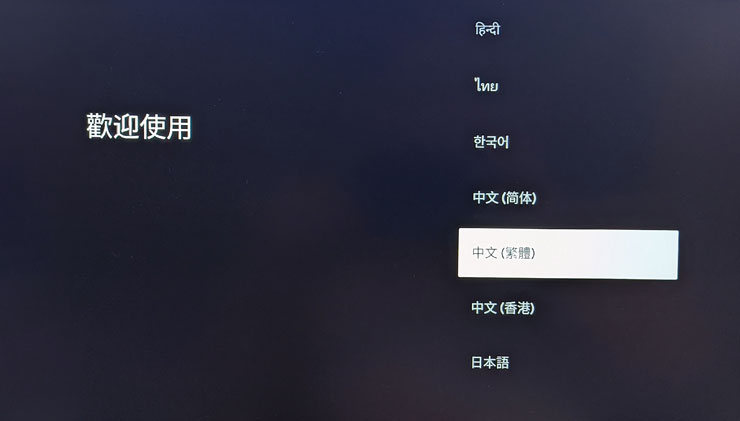
圖:歡迎畫面,Chromecast with Google TV 預設可支援多國語言,當然也包括繁體中文。

圖:接下來畫面上會出現 Chromecast with Google TV 的編號(左上角),並會秀出配對用的 QRCode。
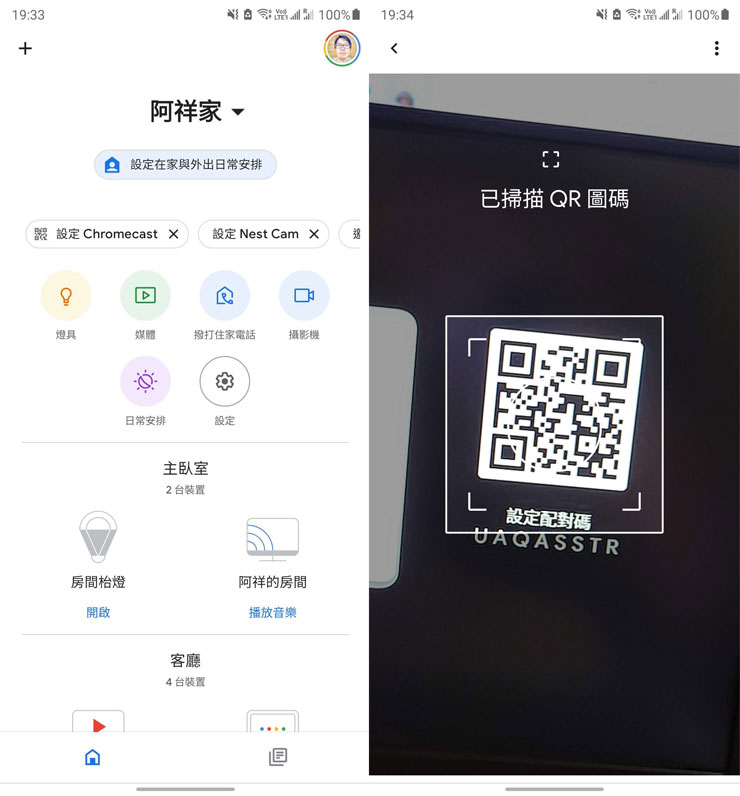
圖:手機上安裝並啟動 Google Home 應用,可看到有偵測到新的 Chromecast ,選擇「設定 Chromecast」並允許相機權限,掃描螢幕上的 QRCode>

圖:依據畫面上的指示完成設定,包括設定 Chromecast with Google TV 的 Wi-Fi 連線。
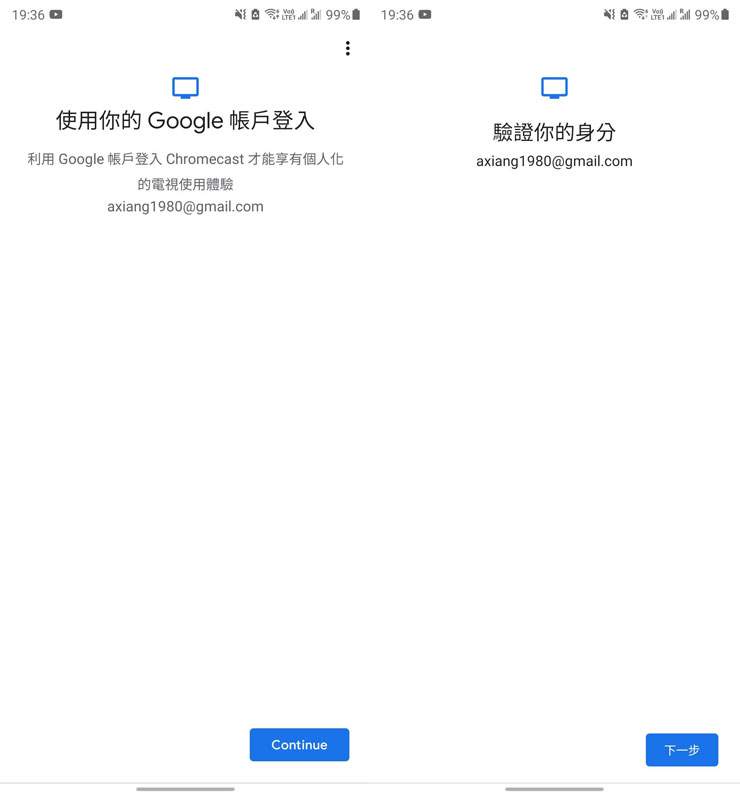
圖:接著驗證你的 Google 帳號。
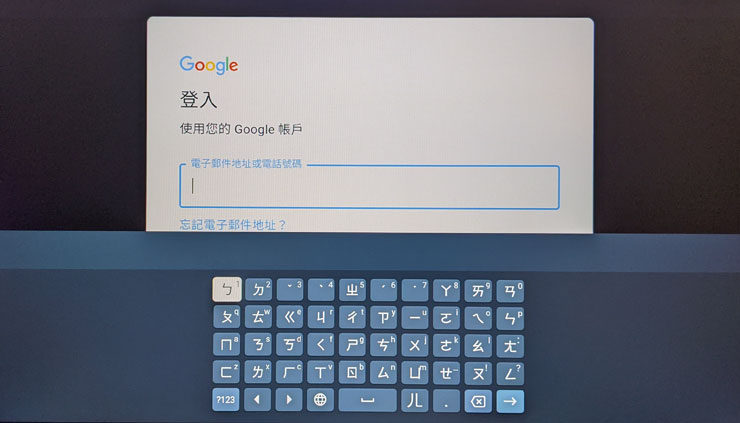
圖:除了透過手機端的 Google Home 應用程式,也能直接使用遙控器直接單機完成設定。
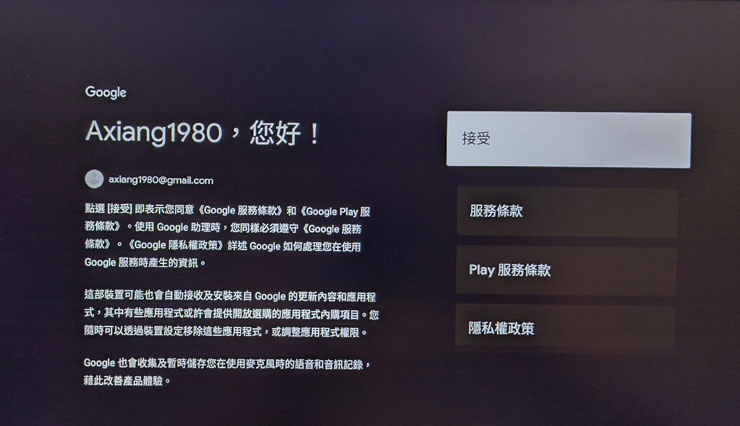
圖:驗證帳號後,確認服務條款。

圖:接著選擇想要使用的應用服務,除了預設標配的 YouTube 與 Netflix 之外,也可以選擇 Amazon Prime Video、ESPN、Youtube Music 與 Spotify …等應用。
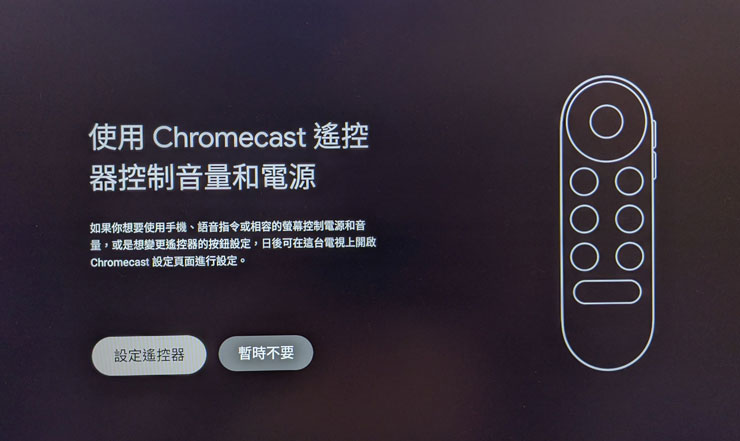
圖:接下來也出現遙控功能的使用引導。
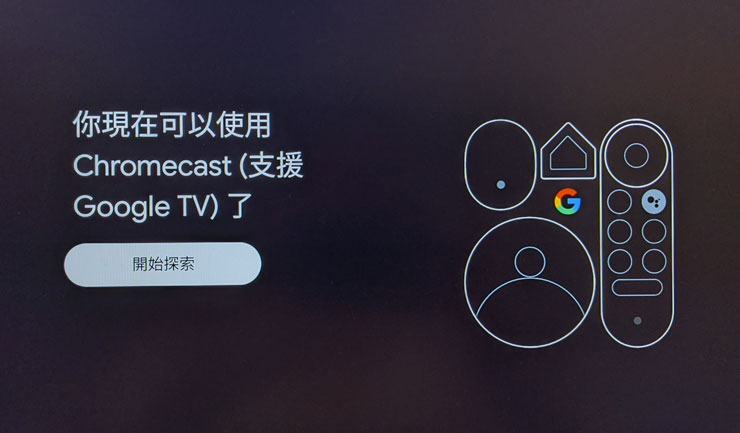
圖:設定完成,終於可以使用 Chromecast with Google TV 的功能囉!
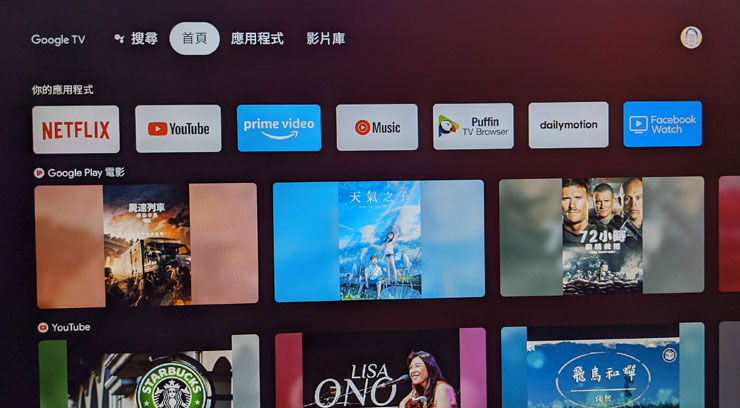
圖:Chromecast with Google TV 的功能主頁,可左右切換不同的分頁,並選擇應用程式。
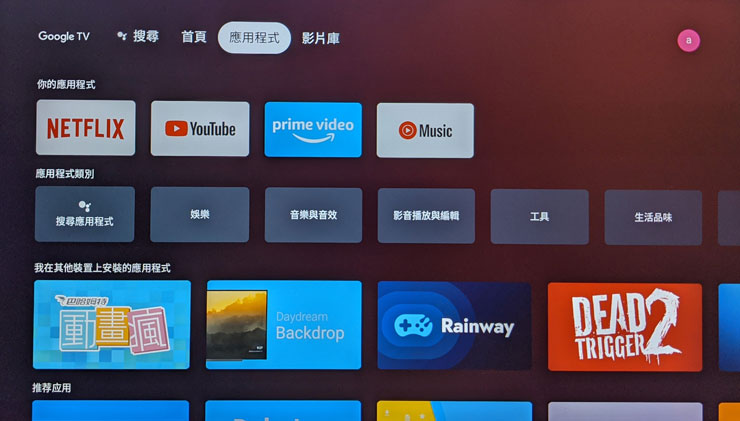
圖:切換至「應用程式」分頁後,可選擇更多應用程式來下載。
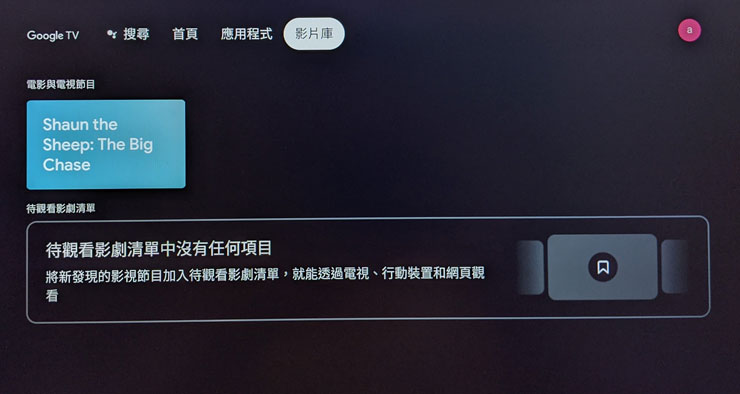
圖:「影片庫」可看到已取得的影音內容或是設定至待觀清單的影片。

圖:另外也能開啟設定功能。
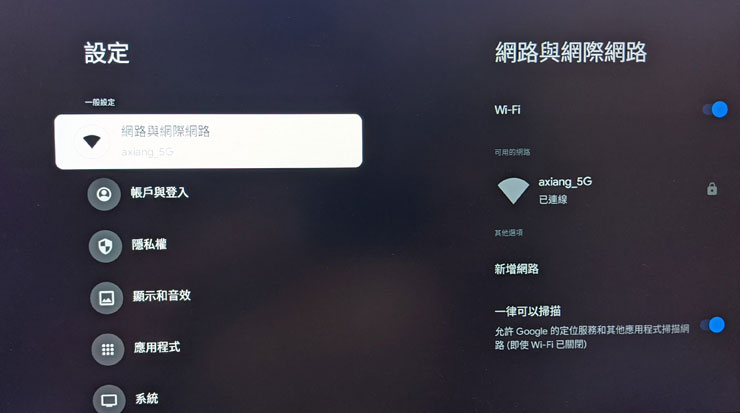
圖:設定選單,可看到各類設定選項。

圖:從設定選單中可看到 Chromecast with Google TV 可使用的儲存空間約有 4.4 GB 左右。
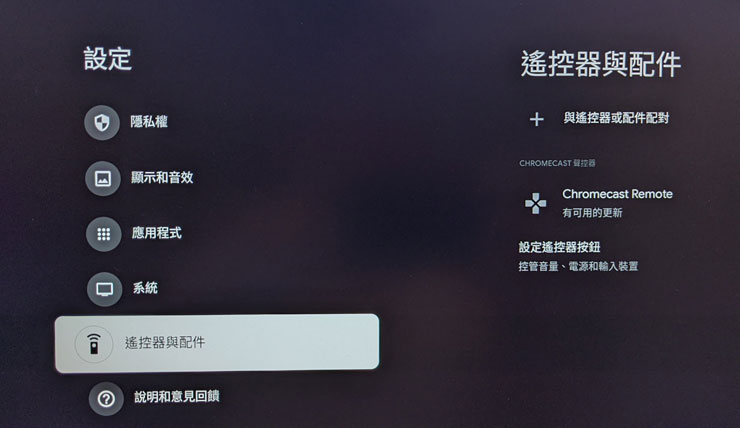
圖:透過「遙控器與配件」功能,可配對其他藍牙裝置。
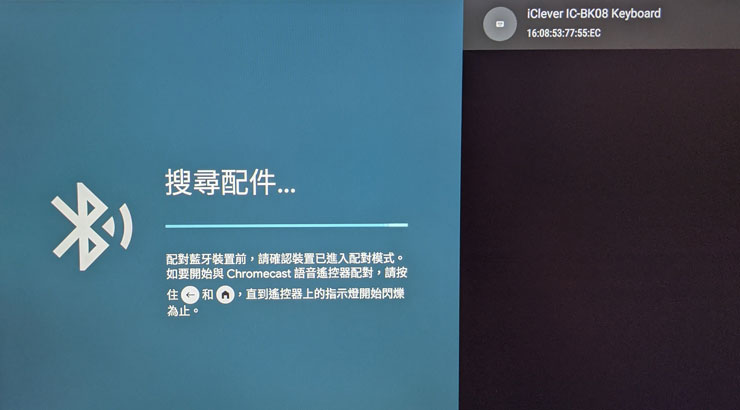
圖:藍牙配對功能。

圖:Chromecast with Google TV 可以連結像是無線鍵盤這樣的裝置。
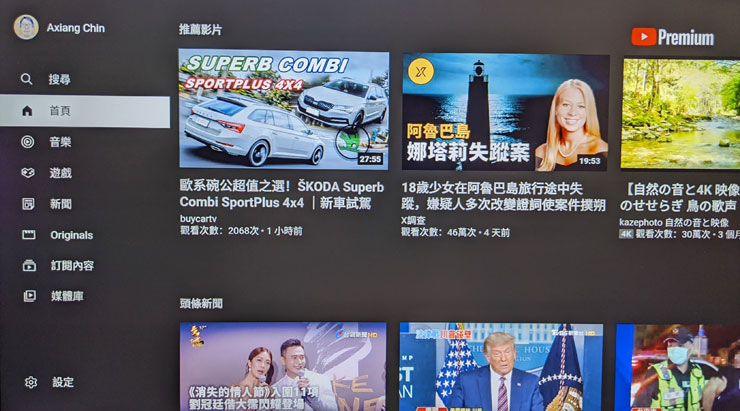
圖:Chromecast with Google TV 中內建有 Youtube 功能,可以直接選擇想看的影片,不用透過手機投放。
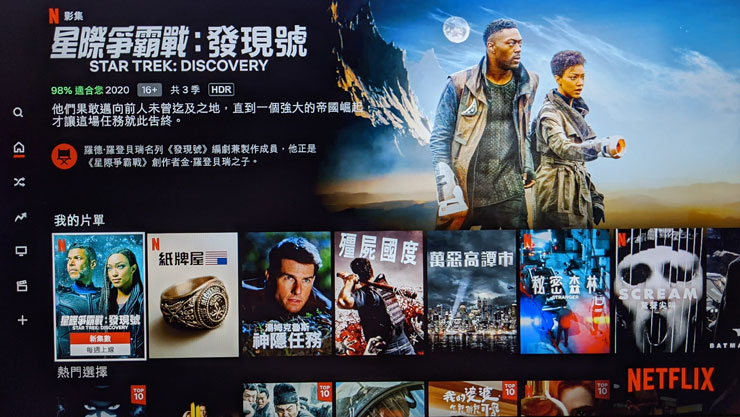
圖:Netflix 也是可以直接單機啟動,也能輕鬆選片。
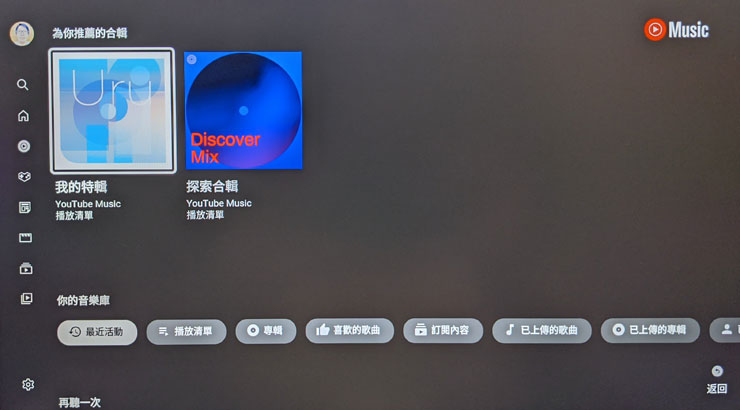
圖:Youtube Music 也可透過 Chromecast with Google TV 來播放音樂。
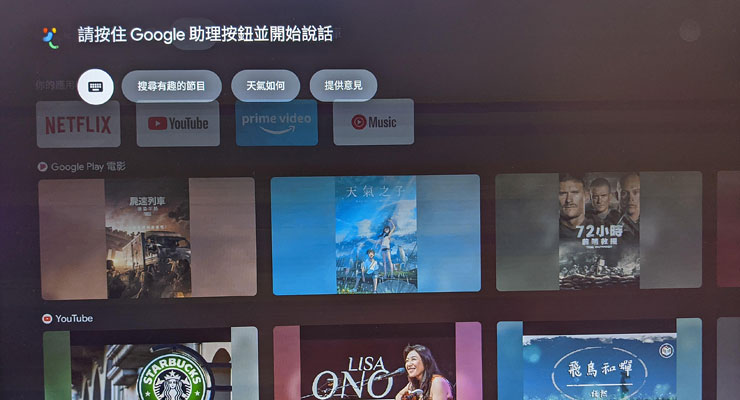
圖:按住 Chromecast with Google TV 遙控上的 Google 助理鍵,即可對著麥克風說出指令。
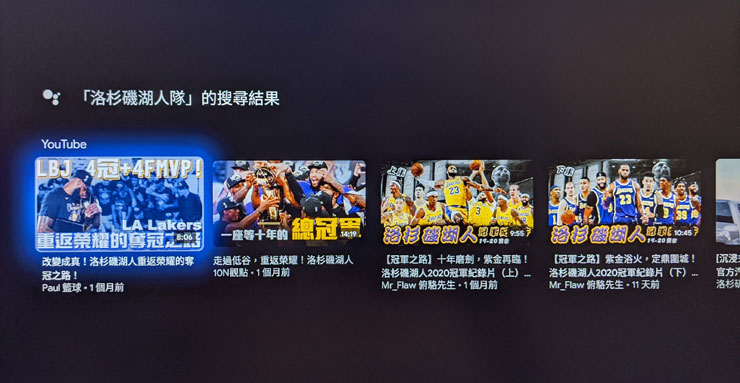
圖:透過關鍵字搜尋,能更方便為我們找到想看的影音內容。
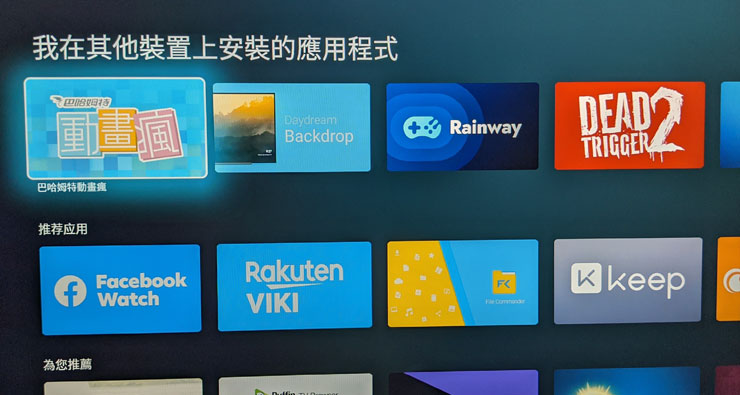
圖:Chromecast with Google TV 也能透過 Google Play 安裝更多應用程式。
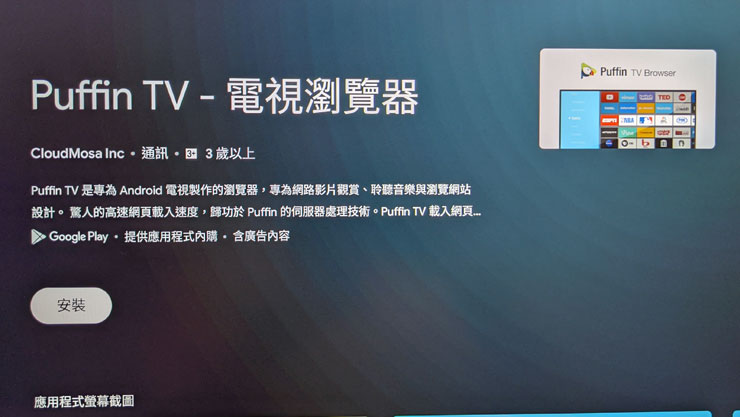
圖:像是 Puffin TV 電視瀏覽器,即可透過 Chromecast with Google TV 在電視大畫面瀏覽網頁。

圖:實際使用 Chromecast with Google TV 查看網頁的功能。
小結:操作友善,功能完備!不用花大錢就能輕鬆升級 Android TV 系統!
以功能而言,「Chromecast with Google TV」就是一個內建 Android TV 系統的裝置,並以電視棒的方式來安裝,對於使用者來說,可以非常輕鬆就完成現有電視的「升級」,而且安裝的方式非常簡單,除了像過去 Chromecast 的版本以 Google Home 應用程式來完成設定,因為標配了遙控器,所以也能像一般的 Android TV 一樣單機完成設定,真的非常方便。
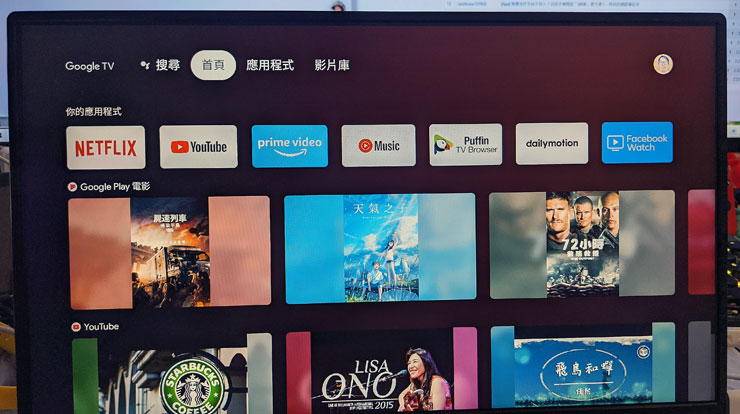
圖:Chromecast with Google TV 擁有完整的 Android TV 功能介面,能讓一般電視升級為智慧型電視。
至於在影音內容的播放方面,Chromecast with Google TV 也有相當優異的體驗,透過遙控也能直接瀏覽 Youtube、Netflix、Amazon Prime Video…等影音串流平台上的內容,而無需再動用手機來投放,另外更棒的是我們也能直接透過 Google Play 來下載更多支援 Android TV 的應用程式,讓我們更能輕鬆選擇自己喜愛的影音內容,這一點真的是非常方便!
除此之外,Chromecast with Google TV 標配的遙控器也能支援 Google 助理的語音搜尋,也降低了虛擬鍵盤輸入比較沒有效率的缺點,當然,若你有藍牙無線鍵盤,也能與 Chromecast with Google TV 無線連結來支援。

圖:Chromecast with Google TV 標配的遙控帶來更好的功能體驗。
至於 Chromecast with Google TV 值不值得買呢?以這樣的價格,以及目前 Android TV 的生態來說,若家中的電視還沒有智慧系統,透過這款電視棒來升級是真的挺值得推薦的。
來看看前幾代 Chromecast 的開箱
- GOOGLE 第三代 CHROMECAST 開箱評測:操作同樣簡單,效能提升且支援 FULL HD 60FPS 影音!
- 新一代GOOGLE CHROMECAST(CHROMECAST 2),造型不一樣但同樣簡單好用!
- 輕鬆設定.快速享樂:台灣版CHROMECAST開箱、安裝設定與功能實測分享!
- 超輕鬆用電視觀賞行動裝置上的影音:簡單易用的CHROMECAST開箱分享!
你可能對這個有興趣…
- 買 3C 到蝦皮,選擇更多價格更優!
- 辦公軟體全場最便宜 4 折起!Office、作業系統限時特殺最低價!
- 最強資安防護軟體卡巴斯基這裡買,輸入折扣碼「AXIANG」結帳再享九折優惠!
- 大朋友、小朋友買玩具來這裡!熱門商品一次買到!
- 高速穩定、自由翻牆:Ivacy VPN 獨家超高折扣只有這裡
相關連結:
Chromecast with Google TV – Google Store
歷史上的這一天,我還寫了…
- 機密保護就靠它!十銓科技發表 T-CREATE EXPERT P35S 一鍵銷毀外接式固態硬碟! - 2025
- 三星電子與 LG Plus 合作,將 ixi-O AI 整合至 Galaxy 手機之中 - 2024
- 換 iPhone 資料轉移全解析!同場加映果粉必備 Tenorshare iCareFone 教學~資料備份、轉移、管理一次搞定! - 2023
- 三星 Galaxy S23 系列將採用「超頻版」高通 Snapdragon 8 Gen 2 處理器! - 2022
- 出行前做好規劃!Google 地圖帶來五大更新,助你提前做好準備! - 2021
- 高雄第四間!「小米之家 高雄裕誠授權店」 11/20 盛大開幕,限時限量小米手環6 加一元多一件!買顯示器再送熱門機! - 2021
- 除了快速連線與資料傳輸,NFC 未來也能成為觸控筆「無線充電」的新管道? - 2020
- 乾手機竟然內建 HEPA 等級濾網?Dyson Airblade 9kj 更兼具抗菌與環保,讓烘手更健康、更環保! - 2019
- 搶黑五檔期?三星將在美國推出 Galaxy Note10 「星環粉」與「星環紅」新色! - 2019
- [Mobile] 6吋大螢幕,2日超長電力續航!Nokia 3.1 Plus 正式在台上市! - 2018











![[Mobile] HUAWEI 新世代處理器 Kirin 990 即將現身?HUAWEI IFA 2019 發表會將於台灣時間 9/6 16:30 展開! - 阿祥的網路筆記本 [Mobile] HUAWEI 新世代處理器 Kirin 990 即將現身?HUAWEI IFA 2019 發表會將於台灣時間 9/6 16:30 展開! - 阿祥的網路筆記本](https://axiang.cc/wp-content/uploads/thumb_20200809181649_5.jpg)
![[Mobile] Sony 預告 MWC 將發表新機,外型將會有大改變? - 阿祥的網路筆記本 [Mobile] Sony 預告 MWC 將發表新機,外型將會有大改變? - 阿祥的網路筆記本](https://axiang.cc/wp-content/uploads/thumb_20200809182057_79.jpg)



7 留言
明
2022 年 07 月 14 日 於 03:37:51請問充一次電可以看多久,還是他要邊看邊充呢?
SAM
2021 年 02 月 16 日 於 11:57:52可以擋放GOOGLE DRIVE內的MP4嗎?
THX!!
阿祥
2021 年 03 月 04 日 於 14:09:58好像不行哦
Al
2021 年 01 月 30 日 於 07:01:45搖控器不要變成標配比較好,用了google nest 之後,已經習慣用語音或是統整在手機的搖控器。
阿祥
2021 年 01 月 30 日 於 10:00:21其實我覺得蠻方便的耶
嘉
2020 年 11 月 24 日 於 18:56:15想請問如果沒有穩定的wifi,想使用網路線的方式,有辦法嗎?
我之前看過變壓器+網路孔的,是否也可以買來使用?
阿祥
2021 年 01 月 30 日 於 10:00:47他還是要吃 Wi-Fi 所以得要有無線環境